1、点击“calibre E-book”
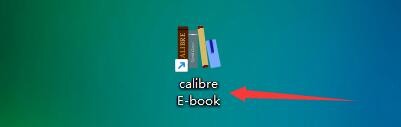
2、在“calibre E-book”窗口中,点击“隐藏菜单”
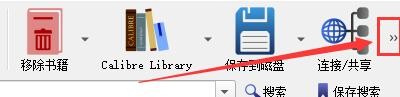
3、在弹出菜单栏中,点击“首选项”

4、在“首选项”窗口中,点击“界面外观”

5、在“界面外观”窗口中,点击“书籍详情”

6、在“书籍详情”窗口中,勾选“丛书编号使用罗马数字”

7、点击“应用”即可
时间:2024-10-24 06:43:43
1、点击“calibre E-book”
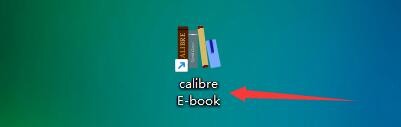
2、在“calibre E-book”窗口中,点击“隐藏菜单”
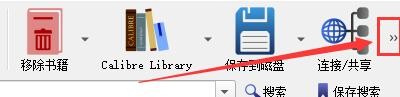
3、在弹出菜单栏中,点击“首选项”

4、在“首选项”窗口中,点击“界面外观”

5、在“界面外观”窗口中,点击“书籍详情”

6、在“书籍详情”窗口中,勾选“丛书编号使用罗马数字”

7、点击“应用”即可
